آموزش ویندوز 10
Windows 10 Essential Training
نکته:
آخرین آپدیت رو دریافت میکنید حتی اگر این محتوا بروز نباشد.
نمونه ویدیوها:
تمام ویژگیهای اساسی ویندوز 10 را بیاموزید. این دوره جامع شامل همه مواردی است که برای نصب ویندوز ، شخصی سازی آن مطابق میل خود و شروع کار با پرونده ها و برنامه ها نیاز دارید. نویسنده Nick Brazzi نحوه مدیریت پوشه ها ، استفاده از Cortana برای جستجو و پیمایش ، مرور وب با مرورگر جدید Microsoft Edge و کار با Mail ، Calendars و People (با نام مستعار) را نشان می دهد.
به علاوه ، در مورد اشتراک گذاری از طریق شبکه خانگی ، پیکربندی های چند کاربر ، امنیت و حریم خصوصی و عیب یابی ویندوز اطلاعات کسب کنید.
موضوعات شامل:
- نصب یا ارتقا به ویندوز 10
- اتصال به اینترنت
- راه اندازی ، ترک و مدیریت برنامه ها
- ایجاد ، کپی ، انتقال و تغییر نام پرونده ها و پوشه ها
- فشرده سازی و باز کردن پرونده ها
- استفاده از کورتانا برای جستجو
- مرور وب با Edge
- ارسال ایمیل
- نصب برنامه های جدید
- به اشتراک گذاری پرونده ها از طریق شبکه های خانگی
- پشتیبان گیری و بازیابی پرونده ها
- پیکربندی به روزرسانی های ویندوز
- استفاده از Windows Defender
سرفصل ها و درس ها
مقدمه Introduction
-
خوش آمدی Welcome
-
با استفاده از پرونده های تمرینی Using the exercise files
-
دوره آموزشی مناسب را انتخاب کنید Choose the right training course
1. شروع کار 1. Getting Started
-
قیاس های اساسی برای یک سیستم عامل Essential analogies for an operating system
-
درک حساب ورود به رایانه Understanding the computer's login account
-
برای اولین بار ویندوز 10 را اجرا کنید و رایانه را تنظیم کنید Running Windows 10 for the first time and setting up the computer
-
نصب یا به روزرسانی به ویندوز 10 Installing or Upgrading to Windows 10
-
معرفی مرکز اقدام ، تنظیمات و کنترل پنل Introducing the Action Center, Settings, and Control Panel
-
پیکربندی صفحه کلید بلوتوث ، ماوس و سایر لوازم جانبی Configuring a Bluetooth keyboard, mouse, and other peripherals
-
اتصال به اینترنت Connecting to the Internet
-
درک کلیدهای اصلاح کننده و میانبرهای صفحه کلید Understanding modifier keys and keyboard shortcuts
-
خواب ، خاموش و شروع مجدد Sleep, shutdown, and restart
-
تنظیم یک چاپگر Setting up a printer
2. راه اندازی و مدیریت برنامه ها 2. Launching and Managing Applications
-
راه اندازی برنامه های کاربردی از نوار وظیفه Launching applications from the taskbar
-
راهاندازی برنامه از منوی Start Launching applications from the Start menu
-
تعامل با پنجره ها ، منوها و روبان ها Interacting with windows, menus, and ribbons
-
برنامه های ترک Quitting applications
-
برنامه ها را در فهرست شروع و نوار وظیفه پین کنید و از منوی استارت سفارشی شوید Pinning applications to the Start menu and taskbar and customizing the Start menu
-
چند وظیفه ای برای جابجایی بین چندین برنامه Multitasking to switch between multiple applications
-
مدیریت چندین دسک تاپ با استفاده از Task View Managing several desktops using Task View
-
انتقال به حالت تبلت Switching to Tablet mode
-
استفاده از کنترل های صفحه لمسی در ویندوز Using touch screen controls in Windows
3. File Explorer: کابینه Windows Filing 3. File Explorer: The Windows Filing Cabinet
-
مرور از طریق پوشه ها Browsing through folders
-
درک ساختار ضروری پوشه ، از جمله پوشه کاربر Understanding essential folder structure, including the user folder
-
با استفاده از روبان File Explorer و سفارشی سازی File Explorer Using the File Explorer ribbon and customizing File Explorer
-
ایجاد ، کپی کردن ، جابجایی و تغییر نام پرونده ها و پوشه ها Creating, copying, moving, and renaming files and folders
-
با استفاده از درایو خارجی یا حافظه چوب Using an external drive or memory stick
-
حذف پرونده ها Deleting files
-
استفاده از میانبرها به پرونده ها و پوشه ها Using shortcuts to files and folders
-
ترتیب موارد در دسک تاپ Organizing items on the desktop
-
ذخیره پرونده ها در یک برنامه Saving files within an application
-
بسته های فشرده سازی و از بین بردن Zipping and unzipping packages
4- استفاده از Cortana برای جستجو 4. Using Cortana to Search
-
تنظیم Cortana Setting up Cortana
-
جستجو با Cortana Searching with Cortana
-
استفاده از دستورات صوتی در Cortana Using voice commands in Cortana
5- مرور وب با Edge 5. Browsing the Web with Edge
-
همکاری با Edge و Internet Explorer Working with Edge and Internet Explorer
-
مرور و جستجو در وب Browsing and searching the web
-
نشانک گذاری وب سایتهای مهم Bookmarking important websites
-
با استفاده از لیست خواندن و نمای خواندن Using the Reading List and Reading view
-
علامت گذاری به صفحه با یادداشت های وب Marking up a page with web notes
-
بارگیری پرونده ها Downloading files
-
مشاهده و پاک کردن تاریخچه Viewing and clearing history
6. کار با نامه ، افراد و تقویم 6. Working with Mail, People, and Calendar
-
پیوند دادن حساب های آنلاین به ایمیل ، افراد و تقویم Linking online accounts to Mail, People, and Calendar
-
کار با برنامه Mail Working with the Mail app
-
با استفاده از تقویم Using the Calendar
-
با استفاده از برنامه People برای مدیریت یک کتاب آدرس Using the People app to manage an address book
7. با استفاده از برنامه های دیگر همراه 7. Using the Other Bundled Apps
-
نقشه ها و خدمات موقعیت مکانی Maps and location services
-
مرور و ویرایش عکس Browsing and editing photos
-
با استفاده از هوا Using the weather
-
مدیریت و پخش موسیقی ، فیلم و نمایش های تلویزیونی Managing and playing music, movies, and TV shows
-
کار با اعلان ها Working with notifications
8- نصب برنامه ها 8. Installing Applications
-
نصب برنامه ها از فروشگاه Windows Installing applications from the Windows Store
-
نصب برنامه ها از وب Installing applications from the web
-
تنظیم پیش فرض برنامه Setting application defaults
-
تنظیم حریم خصوصی برنامه و مجوزها Setting app privacy and permissions
-
حذف برنامه ها Uninstalling applications
9. تنظیمات اساسی و شخصی سازی 9. Essential Settings and Customization
-
تغییر وضوح صفحه Changing screen resolution
-
تنظیم تنظیمات صوتی Adjusting audio settings
-
سفارشی کردن کاغذ دیواری رومیزی و سایر جزئیات تصویری Customizing the desktop wallpaper and other visual details
-
خواب و محافظ صفحه نمایش Sleep and screen saver
-
شناسایی و عیب یابی سخت افزار رایانه خود با استفاده از Manager Manager Identifying and troubleshooting your computer's hardware using Device Manager
10. تنظیمات حساب 10. Account Settings
-
مدیریت حسابهای کاربری Managing user accounts
-
تنظیم گزینه های ورود به سیستم Adjusting sign-in options
-
نوع حساب کاربری خود را تغییر دهید Changing your login account type
11. اشتراک گذاری با شبکه های خانگی 11. Sharing with Home Networks
-
اتصال به رایانه دیگر از طریق یک شبکه ساده Connecting to another computer over a simple network
-
با استفاده از دسک تاپ از راه دور Using Remote Desktop
12. پشتیبان گیری و بازیابی مجدد 12. Backing Up and Restoring
-
تهیه نسخه پشتیبان کامل از تصویر Setting up a full image backup
-
تهیه نسخه پشتیبان با ابزار File History Setting up a backup with the File History tool
-
بازیابی فایل های از دست رفته با استفاده از نسخه پشتیبان از File History Recovering lost files using a File History backup
-
نکاتی درباره پشتیبان گیری دستی Some tips on manual backups
13. عیب یابی و به روز رسانی 13. Troubleshooting and Updating
-
تنظیمات آپدیت های ویندوز Configuring Windows updates
-
استفاده از Windows Defender برای محافظت در برابر بدافزار Using Windows Defender to protect against malware
-
بررسی پیامهای امنیتی و حل مشکلات (سابقاً مرکز اقدام) Reviewing security messages and resolving problems (formerly Action Center)
-
دسترسی به منوی Task Manager ، منوی Quick Link و Control-Alt-Delete Accessing the Task Manager, Quick Link menu, and Control-Alt-Delete
-
تنظیم مجدد ویندوز Resetting Windows
خداحافظ Goodbye
-
مراحل بعدی Next steps
https://donyad.com/d/6981
 Nick Brazzi
Nick Brazzi
نویسنده ستاد آموزش LinkedIn
Nick Brazzi نویسنده ستادی در زمینه بهره وری و مباحث موبایل برای آموزش LinkedIn است.
نیک ، یکی از مربیان سابق اپل ، بیش از 10 سال است که در زمینه تولید دسک تاپ و ویرایش ویدئو تدریس می کند. قبل از پیوستن به lynda.com ، وی یک مربی نرم افزار و طراح دستورالعمل برای اپل ، و یک سخنران مداوم برای چندین گروه کاربری Macintosh در دره سیلیکون بود. در اوقات فراغت ، نیک مهارتهای خود را در ورزشهای مختلف مربوط به تک چرخ نشان می دهد.
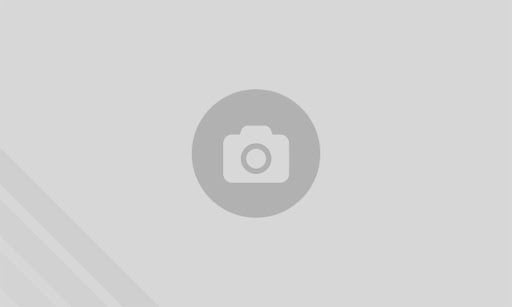
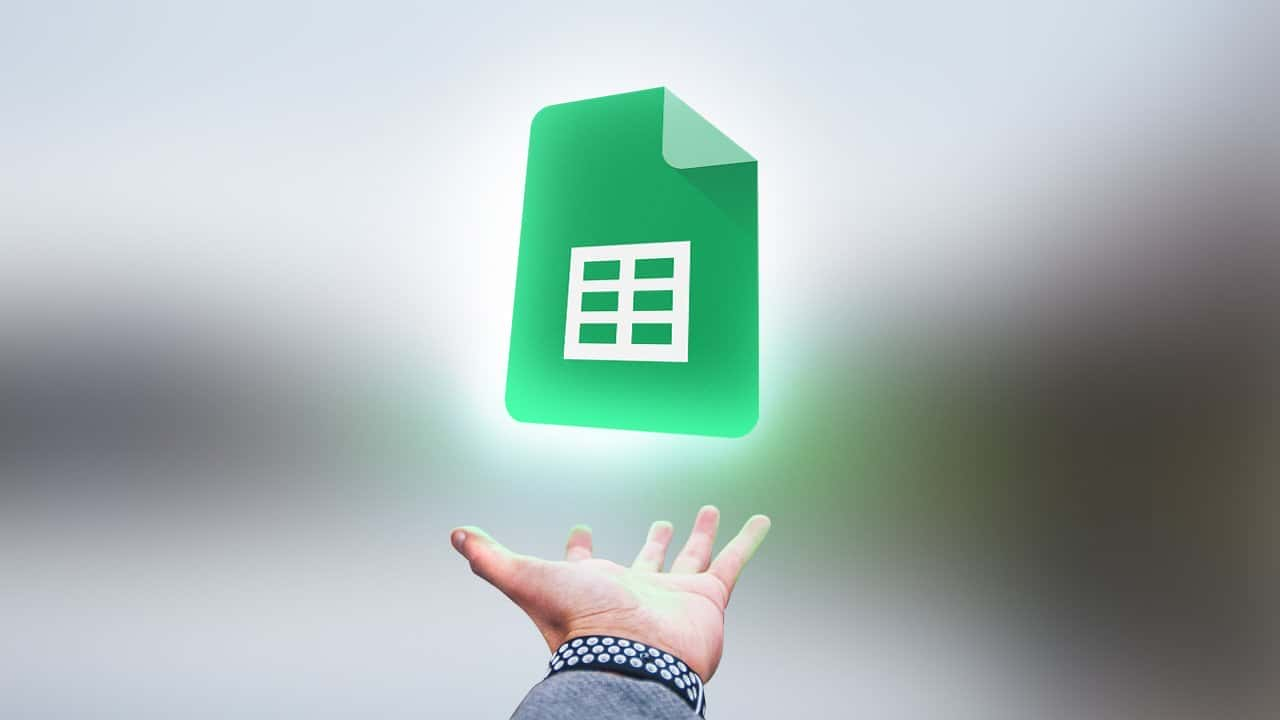
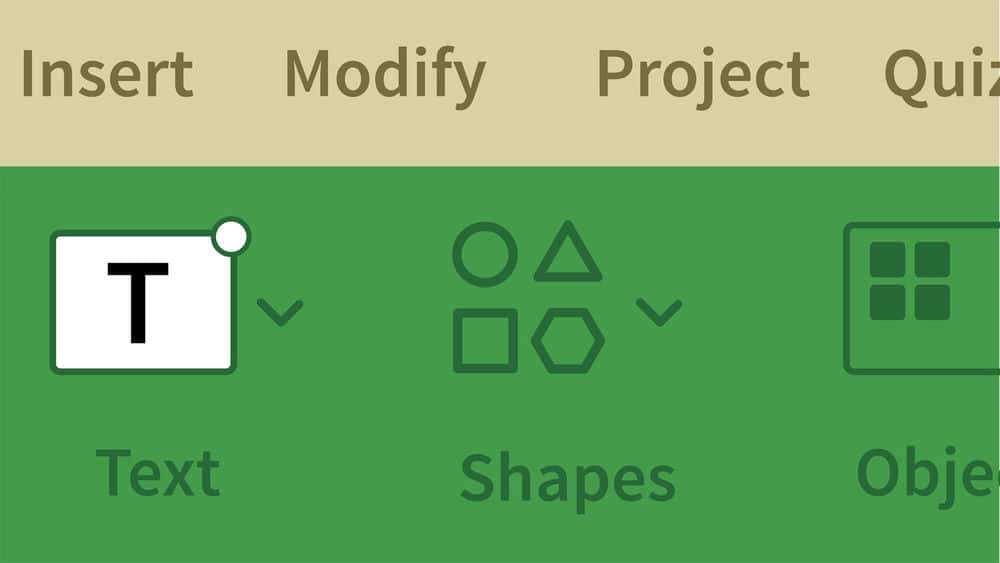






نمایش نظرات